Сразу замечу не путать субтитры с аннотацями — это две разные вещи.
Субтитры скачиваются отдельно с помощью этого сайта.Чтобы аннотации отображались, а не блокировались, нужно либо отключить AdBlock Plus, либо в настройках его фильтров отключить правило «youtube.com##.video-annotations .annotation-type-text» в подписке RuAdList+EasyList
Смотрю курс по проектированию в Unity3D, но чтобы не сильно зависеть от наличия интернета, скачал видео этого курса с помощью FreeDownloadManager В принципе все скачалось нормально (даже было предложено скачать на выбор видео разного качества, вплоть до 1080p). Однако заметил, что в видео не присутствуют аннотации. Например в одном уроке отмечается, что код на C#, который рассматривается в данном уроке уже не поддерживается в Unity версии выше 4. И таких замечаний довольно много.
Один из таких уроков с аннотацией:
В итоге я решил также скачивать аннотации, правда это оказалось не так просто.
1. Копируем адрес видео. Нам нужен не весь адрес, а только идентификатор видео, он находится после ?v=
https://www.youtube.com/watch?v=hKB0NIiWliE
2. Теперь нам нужно добавить этот идентификатор к новому адресу:
https://www.youtube.com/annotations_invideo?video_id=
Таким образом получится такой полный адрес:
https://www.youtube.com/annotations_invideo?video_id=hKB0NIiWliE
3. Если его открыть в браузере, откроется файл xml.
4. Сохраняем его File -> Save page as… (
5. Теперь открываем эту страницу.
6. Нажимаем кнопку Browse и выбираем сохраненный ранее xml-файл.
7. После чего нажимаем кнопку Convert.
Хочу отметить, что скрипт немного глючный и, если после конвертации выбрать новый файл, потом его отконвертировать, то окошко с результатом НЕ обновится. Поэтому перед выбором нового файла НЕОБХОДИМО обеновить страницу, чтобы очистить окно с результатами конвертирования!
8. В окошке «SRT output» появится текст, который нужно будет сохранить в файл с расширением .SRT и именем таким же, как у видео.
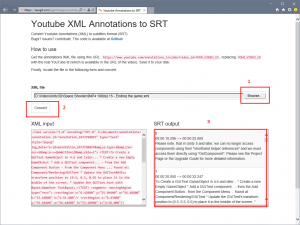
9. Теперь, если открывать сохраненное с YouTube видео, в нем в качестве субтитров будут отображаться аннотации.
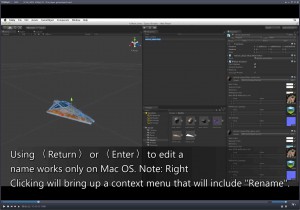
Если в ТЕКСТЕ аннотации присутствуют спец-символы вроде < и > их лучше заменить на похожие символы〈 ‘левая угловая скобка’ и 〉‘правая угловая скобка’. Естественно для НЕ текста, а например разметки вроде 00:05:12,450 —> 00:05:14,450 ничего менять не надо!
- Android: Открыть ссылку в стороннем приложении - 23.06.2025
- Android: Получить root на ноунейм MTK-устройстве - 11.06.2025
- AI Chat: Установка LM Studio - 09.06.2025